Page 1

SPC520NC - SPC525NC
Manualul utilizatorului
Page 2
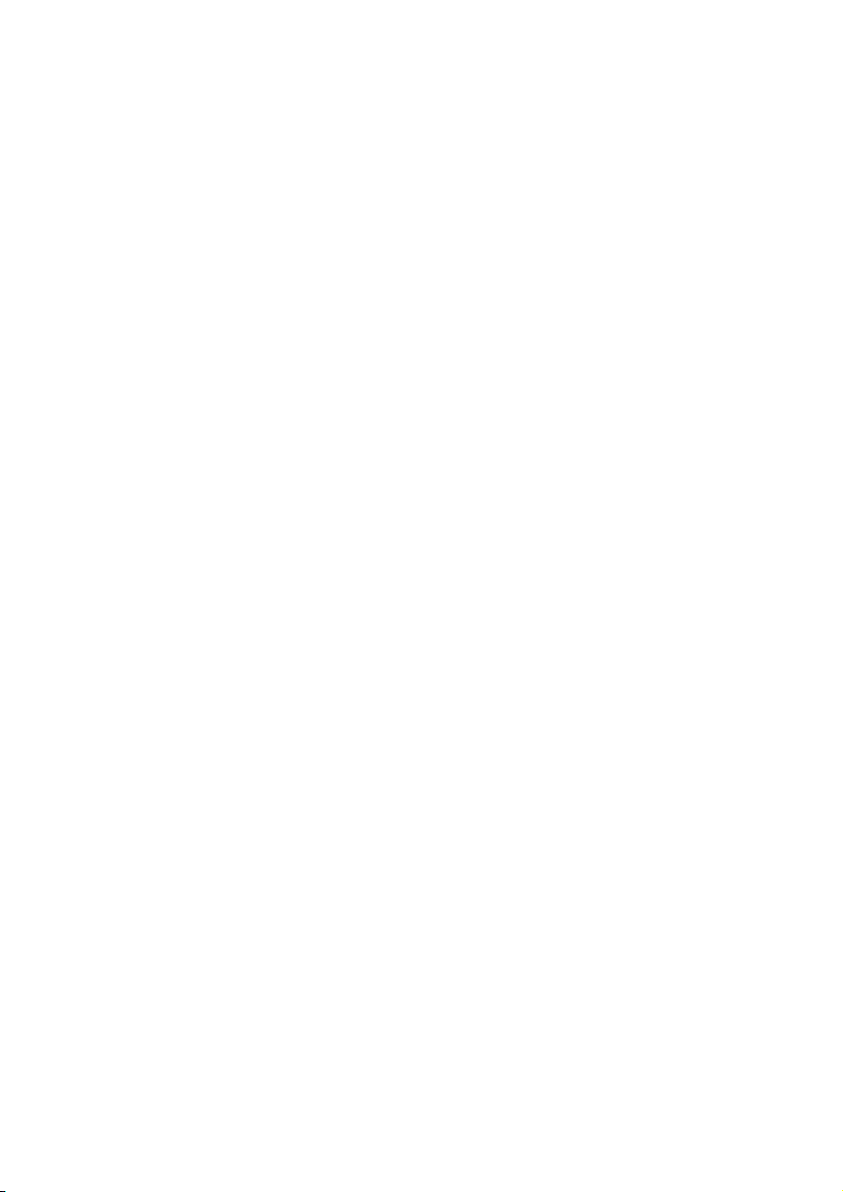
2
Page 3
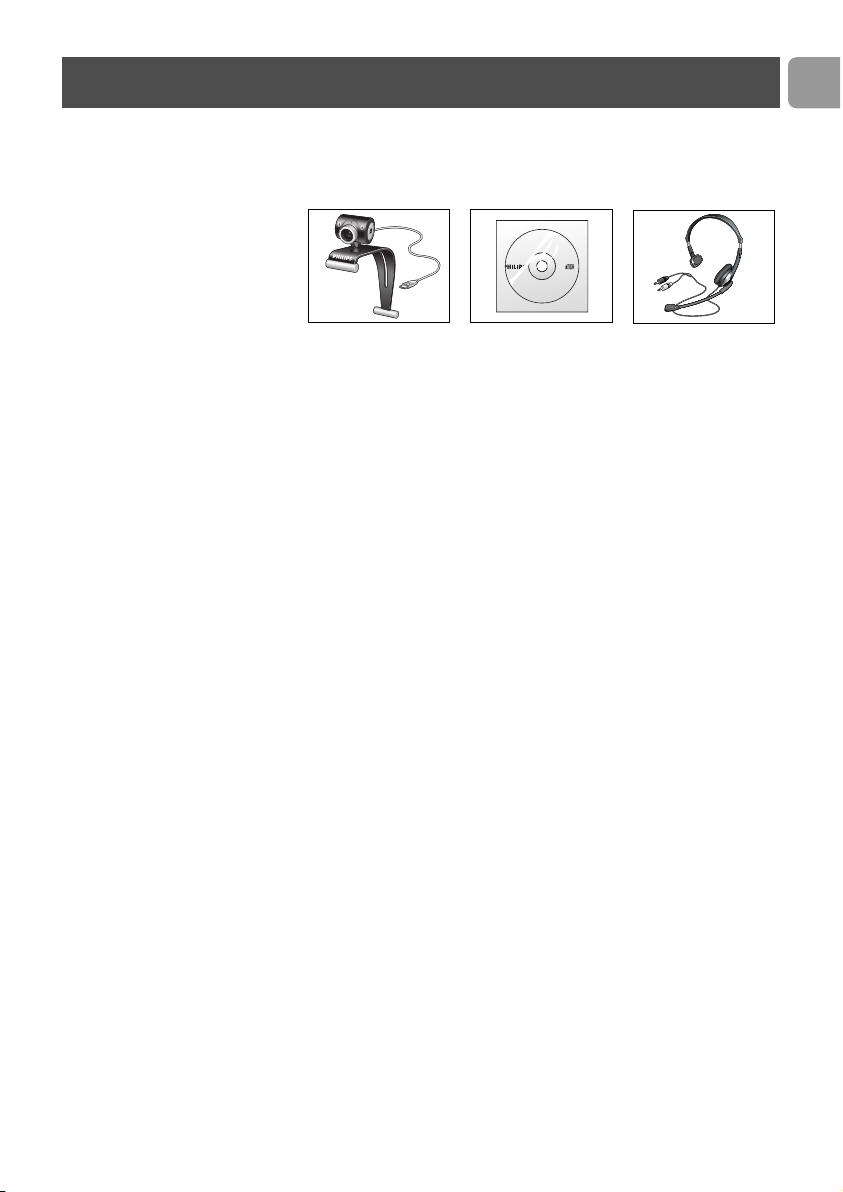
3
RO
Verifica\i dac[ urm[toarele articole sunt ambalate în cutia Philips
SPC520NC/SPC525NC. Acestea sunt furnizate pentru a v[ ajuta
s[ instala\i §i s[ folosi\i aparatul Philips SPC520NC/SPC525NC.
Philips SPC520NC/ CD-ROM de instalare Set cu c[§ti §i
SPC525NC WebCam inclusiv manual microfon (numai
pentru SPC525NC)
SPC 520 NC
Installation CD v.1.00
9082 100 03367
Ce con\ine cutia?
Page 4
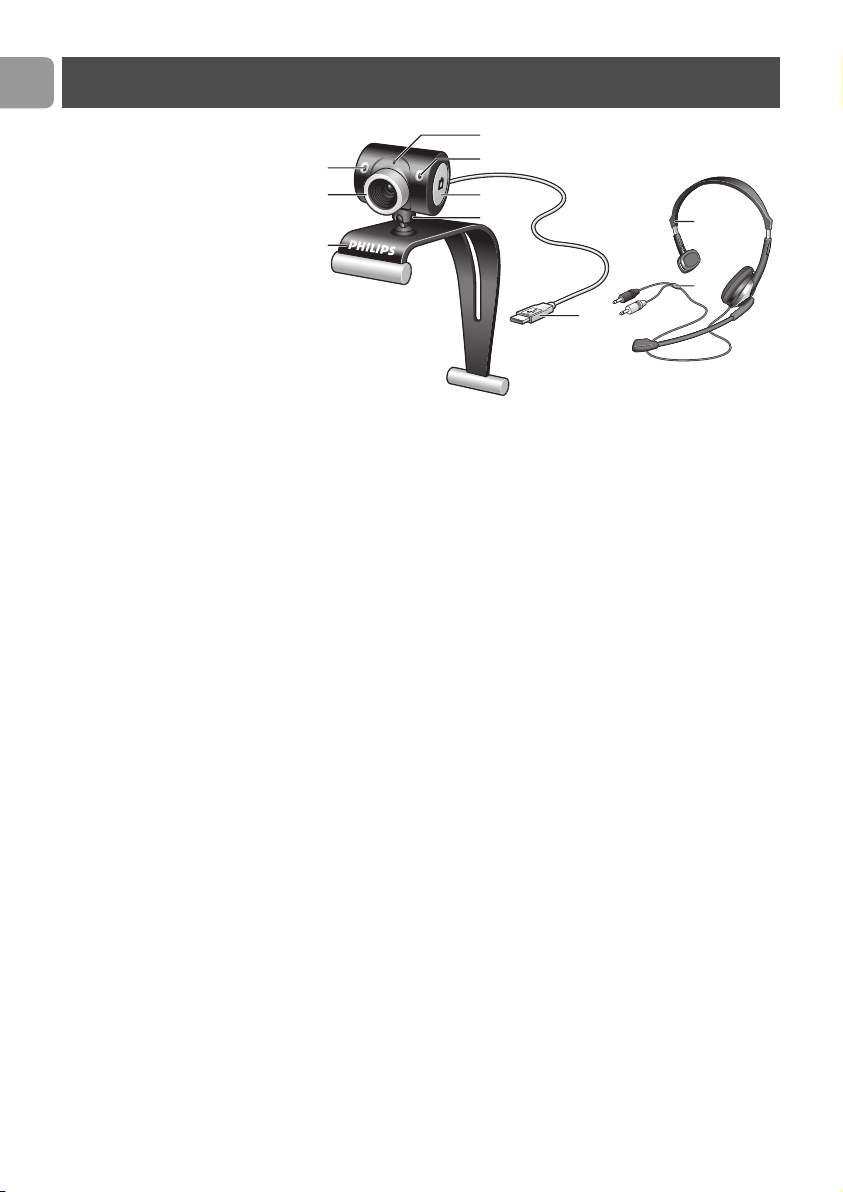
4
RO
1 Microfon digital
Pentru ad[ugarea de voce §i sunet atunci când se înregistreaz[
videoclipuri §i se face chat video.
2 Inel de focalizare
Pentru reglarea manual[ a focaliz[rii imaginii.
3 Clem[ de prindere cu rame de cauciuc
Pentru ata§area WebCam-ului la monitorul de PC sau la
ecranul unui laptop.
4 Conector USB
Pentru conectarea WebCam-ului la portul USB al laptopului sau
PC-ului de birou.
WebCam-ul î§i va lua energia de la laptop sau PC-ul de birou
când se face conectarea USB.
5 Picior rotativ
Pentru modificarea manual[ a unghiului vertical al
WebCam-ului.
6 Buton pentru capturi de imagini
V[ permite s[ face\i fotografii f[r[ s[ folosi\i mausul.
7 LED de pornire
Se aprinde când WebCam-ul este pornit.
8 Set cu c[§ti §i microfon (numai pentru SPC525NC)
Pentru a vorbi cu §i a v[ asculta partenerul de conversa\ie în
timpul unui chat video.
9 Cablu audio (numai pentru SPC525NC)
Conector negru pentru c[§ti (n) - pentru conectarea la mufa
pentru c[§ti a pl[cii de sunet a PC-ului.
Conector gri pentru microfon (!) - pentru conectarea la mufa
de microfon sau la mufa verde a pl[cii de sunet a PC-ului.
Legend of functions
6
2
1
3
1
7
5
4
9
8
Page 5
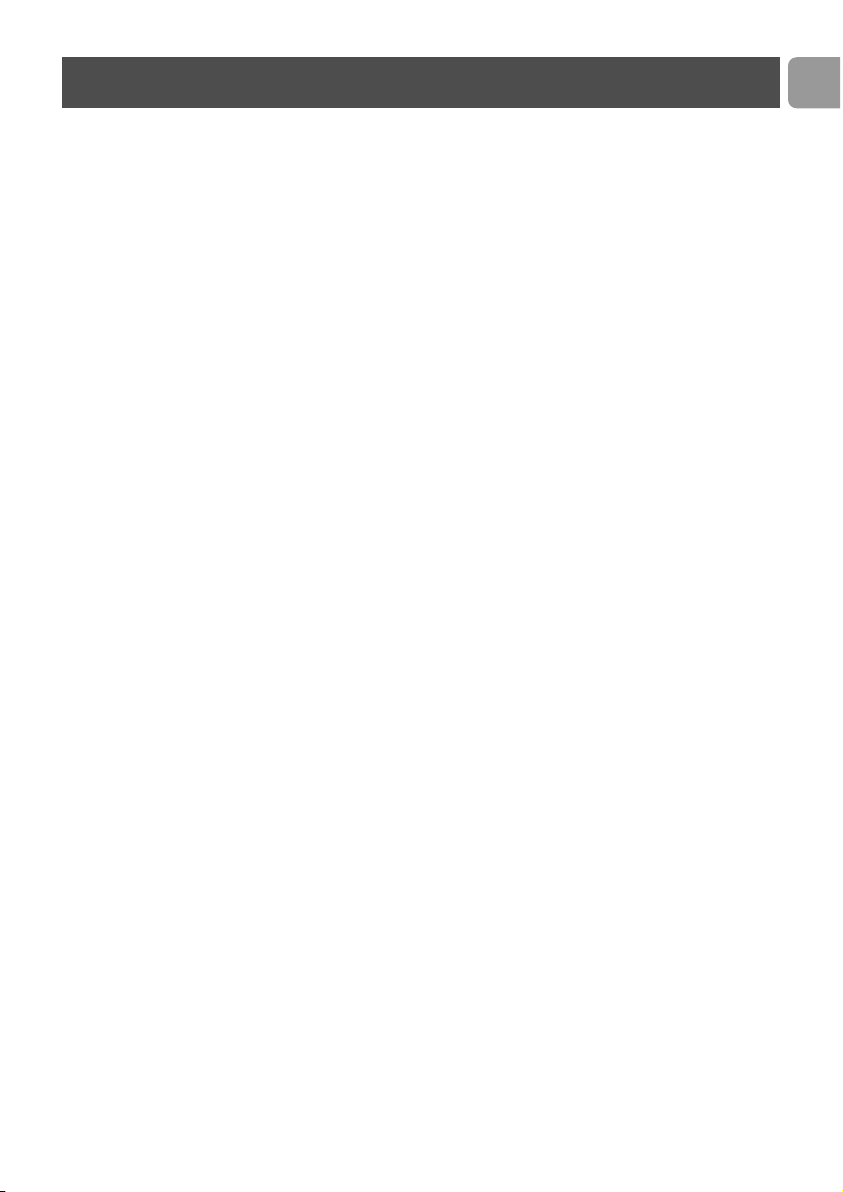
5
RO
3 Ce con\ine cutia?
4 Descrierea func\iilor
5 Cuprins
6 Bun venit
7 Lucruri pe care trebuie s[ le cunoa§te\i
7 Precau\ii de siguran\[
7 Copyright
8 Instalare
8 Instalarea software-ului pentru WebCam
10 Conectarea WebCam-ului la PC/laptop
11 Set[rile WebCam-ului
11 Set[ri generale
12 Set[ri de imagine
15 Set[ri audio
16 Set[rile caracteristicilor
17 Utilizarea WebCam-ului
17 Selectarea WebCam-ului
18 Captarea imaginilor/realizarea de înregistr[ri video
19 Mesagerie instant §i apeluri pe Internet
(pentru chat video, apeluri video §i VoIP)
20 Specifica\ii tehnice
21 Informa\ii importante
21 Declara\ie de denegare
21 Conformitatea cu FCC
22 Informa\ii de mediu
22 Cerin\e de sistem
22 Denegare privind garan\ia
22 Limit[ri ale pagubelor
Cuprins
Page 6

6
RO
Aparatul WebCam Philips SPC520NC/SPC525NC pe care tocmai
l-a\i cump[rat este produs la cele mai înalte standarde §i v[ va oferi
ani de utilizare f[r[ probleme. Imagini str[lucitoare §i culori aprinse
- iat[ ce primi\i cu aparatul WebCam SPC520NC/SPC525NC.
Dup[ instalare, noul WebCam poate fi folosit pentru diverse
aplica\ii, printre care :
• Video: folosi\i WebCam-ul Philips SPC520NC/SPC525NC
pentru chat video §i apeluri video. WebCam-ul func\ioneaz[ cu
Skype, Windows
®
Live Messenger, Yahoo! Messenger,
AOL Messenger, QQ §i alte servicii de mesagerie instant §i
VoIP (Voice over Internet Protocol - Voce prin protocol
Internet);
• E-mail video / Captur[ video: crea\i propriile prezent[ri, po§t[
video, demonstra\ii de produse, videoclipuri de preg[tire
profesional[, clipuri Internet, etc:
• Imagini captate: folosi\i imaginile în prezent[ri, crea\i c[r\i
po§tale sau trimite\i-le pe e-mail;
• Editare §i efecte speciale: dup[ înregistrarea imaginilor pe care
le dori\i cu WebCam-ul Philips SPC520NC/SPC525NC
imaginile pot ifi editate u§or folosind programe de editare video
sau de imagine.
Capitolele urm[toare din acest manual ofer[ o descriere pas cu
pas a procesului de instalare §i explic[ modul de utilizare a
WebCam-ului Philips SPC520NC/SPC525NC.
Bun venit
Page 7
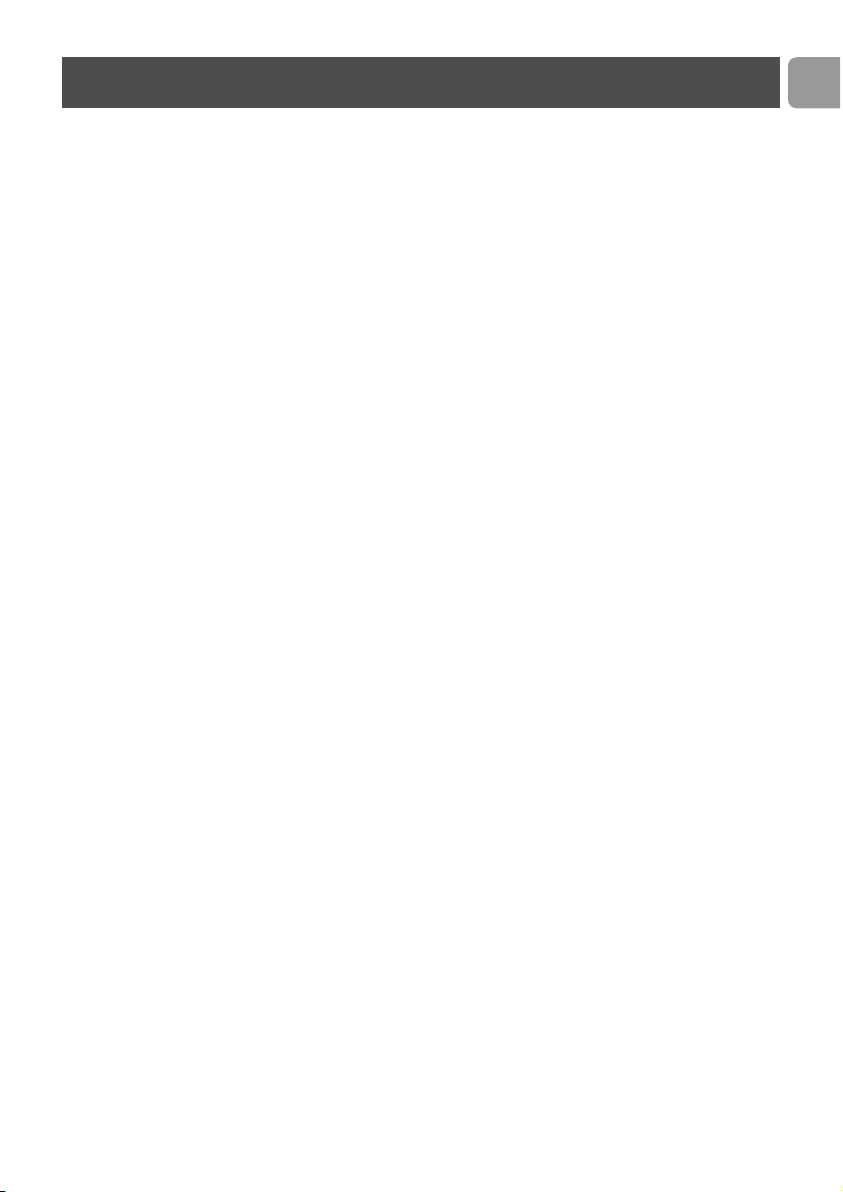
7
RO
Citi\i cu aten\ie instruc\iunile urm[toare §i p[stra\i-le pentru
consultare ulterioar[. Poate fi util s[ ave\i instruc\iunile de utilizare
a PC-ului la îndemân[ pentru consultare.
Precau\ii de siguran\[
Respecta\i urm[toarele indica\ii pentru a asigura func\ionarea în
condi\ii de siguran\[ a WebCam-ului §i pentru a evita defec\iunile.
• Nu utiliza\i WebCam-ul în medii situate în afara limitelor
urm[toare: temperatur[: 0°C - 40°C, umiditate relativ[:
45% ~ 85%.
• Nu utiliza\i sau p[stra\i WebCam-ul în/sub:
– lumina direct[ a soarelui;
– mediu foarte umed §i cu praf;
– în apropierea oric[rei surse de c[ldur[.
• În cazul în care WebCam-ul se ud[, usca\i-l cât mai repede cu
o cârp[ moale.
• Dac[ lentila se murd[re§te, NU atinge\i lentila cu degetele.
• Cur[\a\i exteriorul WebCam-ului cu o cârp[ moale.
• NU utiliza\i fluide de cur[\are pe baz[ de alcool, alcool metilic,
amoniac, etc.
• NU încerca\i s[ demonta\i sau s[ repara\i WebCam-ul singur.
Nu deschide\i WebCam-ul. În caz de dificult[\i tehnice, reveni\i
la distribuitorul Philips.
• NU utiliza\i WebCam-ul în ap[.
• Proteja\i WebCam-ul de ulei, vapori, abur, umezeal[ §i praf.
• Nu îndrepta\i niciodat[ lentila WebCam-ului spre soare.
Copyright
Copyright © 2003 by Philips Consumer Electronics B.V.
Toate drepturile rezervate. Nicio parte a acestei publica\ii nu
poate fi reprodus[, transmis[, transcris[, p[strat[ într-un sistem de
recuperare sau tradus[ în orice limb[ sau limbaj de calculator, în
nicio form[ §i prin niciun mijloc, electronic, mecanic, optic, chimic,
manual sau în alt mod, f[r[ premisiunea scris[ prealabil[ a firmei
Philips. M[rcile §i numele de produs sunt m[rci comerciale sau
m[rci comerciale înregistrate ale companiilor respective.
Lucruri pe care trebuie s[ le cunoa§te\i
Page 8

8
RO
Instalare
Instalarea software-ului pentru WebCam
Software-ul furnizat func\ioneaz[ numai pe PC-uri cu sistemele de
operare Microsoft
®
Windows®XP §i Vista.
Note!
– Deconecta\i toate dispozitivele USB (cu excep\ia tastaturii USB §i a
mausului USB) înainte de a începe.
– Nu conecta\i înc[ WebCam-ul. Rula\i mai întâi CD-ROM-ul de
instalare.
– ±ine\i CD-ROM-ul Windows
®
la îndemân[.
1 Pute\i CD-ROM-ul de instalare în unitatea CD-ROM/DVD a
PC-ului/laptopului.
> Dup[ dou[ secunde apare ecranul ‘Language selection’
(Selectare limb[).
Notæ!
Dac[ ecranul ‘Language selection’ (Selectare limb[) nu apare
automat, deschide\i Microsoft
®
Windows®Explorer §i executa\i
dublu clic pe pictograma ‘Set-up.exe’ din directorul CD-ROM.
2 Selecta\i limba dvs.
> Instalarea continu[ automat.
> Apare ecranul ‘Welcome’ (bun venit).
3 Executa\i clic pe ‘Next’ (urm[torul) pentru a continua.
> Apare ecranul ‘Manual’.
4 Selecta\i prima op\iune dac[ dori\i s[ citi\i manualul
utilizatorului înainte de a continua instalarea. Pute\i imprima
manualul pentru a-l avea la îndemân[ în timpul continu[rii
procesului de instalare.
Dup[ ce a\i citit sau imprimat manualul utilizatorului,
continua\i instalarea selectând urm[toarea op\iune.
Page 9

9
RO
Sau:
Selecta\i a doua op\iune dac[ dori\i s[ continua\i instalarea.
Executa\i clic pe ‘Next’ (urm[torul) pentru a continua.
> Apare ecranul ‘Installation’ (instalare). Elementele care pot fi
instalate sunt indicate pe partea stâng[ a ecranului.
În partea dreapt[ se ofer[ o explica\ie pentru fiecare element.
Toate elementele sunt deja selectate pentru instalare.
5 Executa\i clic pe butonul 'Next' (urm[torul) dac[ dori\i s[
instala\i toate elementele.
Sau:
Dac[ sunt anumite elemente pe care nu dori\i s[ le instala\i,
bifa\i c[su\ele din fa\a acestor elemente.
Selecta\i cel pu\in ‘SPC520NCWebCam Driver’ §i
‘Philips VLounge’ pentru WebCam-ul SPC520NC §i pentru
WebCam-ul SPC525NC (software-ul este acela§i pentru
ambele WebCam-uri). Executa\i clic pe butonul 'Next'
(urm[torul).
> Apare urm[torul contract de licen\[ software.
6 Executa\i clic pe 'Yes' (da) pentru a continua instalarea.
> Urm[torul ecran apare când instalarea a fost încheiat[ cu succes.
7 Selecta\i manualul utilizatorului.
Sau:
Executa\i clic pe 'Next' (urm[torul) pentru a continua.
> Apare ecranul ’Reboot’ (reini\ializare).
8 Selecta\i ‘Yes’ (da) pentru a reporni PC-ul/laptopul.
> Comanda rapid[ de pe desktop V(ideo)-Lounge ‘’ va fi
instalat[ dup[ instalare.
> Prin VLounge ave\i acces la tot software-ul legat de camer[.
Consulta\i ‘Operarea WebCam-ului’.
9 Acum pute\i conecta WebCam-ul.
Installation
Page 10

Conectarea WebCam-ului la PC/laptop
1 Rula\i CD-ul de instalare înainte de conectarea WebCam-ului
la PC/laptop.
2 Porni\i PC-ul/laptopul.
3 Conecta\i conectorul USB al cablului USB la portul USB al
PC-ului/laptopului.
> WebCam-ul î§i va lua acum energia de la PC/laptop.
4 Îndrepta\i camera a§a cum se solicit[.
5 Împinge\i cablul USB în slotul de management al cablului.
6 Folosi\i clema §i cele dou[ rame din cauciuc pentru a ata§a
WebCam-ul la monitorul PC-ului sau ecranul laptopului.
7 Conecta\i cablul audio pentru c[§ti (numai pentru SPC525NC)
la placa de sunet a PC-ului / laptopului.
• Conecta\i conectorul negru al c[§tilor (n) la mufa pentru
c[§ti a pl[cii de sunet a PC-ului.
• Conecta\i conectorul gri al microfonului (!) la mufa de
microfon sau la intrarea verde a pl[cii de sunet.
Instalare
10
RO
A
UDIO OU
T
AUDIO I
N
AUD
IO
O
U
T
AUDIO IN
3
3
6
6
7
7
5
5
Page 11

Propriet[\ile WebCam-ului Philips SPC520NC/SPC525NC pot fi
modificate:
- dintr-o aplica\ie;
- executând clic pe pictograma VProperty ‘ ’’ din bara de sarcini
Windows, în partea din dreapta jos a ecranului;
- selectând ‘PC Camera Settings’ sub ‘Preferences’ din ecranul de
selec\ie VLounge;
- executând clic pe pictograma ‘ ’ din ecranul de selec\ie VLounge.
Set[ri generale
1 Flickerless image (imagine f[r[ pulsa\ii)
Op\iunea Flickerless image (imagine f[r[ pulsa\ii) trebuie s[ fie
folosit[ numai în condi\ii de iluminat cu pulsa\ii (ex. becuri
fluorescente sau cu neon) pentru a evita imaginile cu pulsa\ii
sau imaginile video cu colorit ciudat.
Dac[ aceast[ op\iune este folosit[ în condi\ii de iluminat
normale, imaginea video poate fi supraexpus[.
2 Region (regiune)
Dac[ folosi\i Philips SPC520NC/SPC525NC în Europa, selecta\i
‘50 Hz’ §i dac[ folosi\i Philips SPC520NC/ SPC525NC în
America de Nord, selecta\i ‘60 Hz’. Pentru Asia aceast[ setare
depinde de curentul re\elei. De ex. pentru China, selecta\i
‘50 Hz’ §i pentru Taiwan, selecta\i ‘60 Hz’. Pentru Japonia
setarea depinde de regiune. Verifica\i curentul de re\ea din
regiunea dvs pentru a g[si setarea ‘Region’ (regiune) corect[.
1
2
Set[rile WebCam-ului
11
RO
Page 12

12
RO
Set[ri de imagine
3 Full automatic control (control complet automat):
pornit/oprit
Acest mod de control complet automat ofer[ o cale foarte
u§oar[ de a op\ine totul de la WebCam-ul Philips
SPC520NC/SPC525NC. Sau pute\i alege s[ ave\i control
manual maxim asupra set[rilor WebCam-ului dezactivând
modul de control complet automat. Pentru utilizarea normal[
setarea preferat[ este cu controlul complet automat ‘activat[‘.
Tehnicile active în modul de control complet automat sunt:
– Control automat al expunerii §i control automat de echilibru
pe alb, pentru a furniza semnal video optim al sursei;
– Selectare automat[ a ratei cadrelor pentru sensibilitate
îmbun[t[\it[ a WebCam-ului în condi\ii de luminozitate
sc[zut[.
4 Frame rate (rata cadrelor)
Pute\i folosi meniul de derulare deschis[ pentru a seta rata
cadrelor pentru videoclipul pe care dori\i s[-l capta\i.
De ex. 30 fps (30 cps) înseamn[ c[ WebCam-ul va capta
videoclipul cu 30 de cadre pe secund[.
3
8
4
6
7
9
!
@
0
#
$
%
^
5
Set[rile WebCam-ului
Page 13

13
RO
5 Cursorul Auto Exposure (expunere automat[)
Expunerea este cantitatea de lumin[ primit[ de senzor §i este
determinat[ de durata de expunere a senzorului pentru
captarea unei imagini instantanee sau a unui cadru video.
Rezultatul depinde de sensiblitatea senzorului. WebCam-ul va
g[si setarea optim[ dac[ selecta\i op\iunea de expunere
automat[. Pute\i folosi cursorul de expunere dac[ dori\i s[
seta\i WebCam-ul conform preferin\elor personale.
Shutter speed (vitez[ declan§ator)
Viteza declan§atorului determin[ cât timp va r[mâne deschis
declan§atorul camerei atunci când se face o fotografie.
Cu cât viteza declan§atorului este mai mic[, cu atât timpul de
expunere este mai mare. Viteza declan§atorului controleaz[
cantitatea total[ de lumin[ care ajunge la senzor.
Folosi\i cursorul pentru a seta viteza declan§atorului dorit[.
Gain (câ§tig)
În video, câ§tigul este cantitatea de alb dintr-o imagine video.
Folosi\i cursorul pentru a seta nivelul de câ§tig dorit.
6 Reset (resetare)
Ap[sa\i acest buton dac[ dori\i s[ reseta\i set[rile WebCamului la set[rile implicite din fabric[.
7 Restore (restabilire)
Ap[sa\i acest buton dac[ dori\i s[ restabili\i set[rile personale
preferate.
8 Save (salvare)
Ap[sa\i acest buton dac[ dori\i s[ salva\i set[rile personale
preferate.
9 Auto White Balance (echilibru pe alb automat)
Majoritatea surselor de lumin[ nu sunt 100% alb pur ci au o
anumit[ ‘temperatur[ de culoare’. În mod normal ochii no§tri
compenseaz[ condi\iile de iluminat cu temperaturi de culoare
diferite. Dac[ este selectat echilibrul de alb automat,
WebCam-ul va c[uta un punct de referin\[ care reprezint[
albul. Apoi va calcula toate celelalte culori pe baza acestui
punct de alb §i va compensa celelalte culori corespunz[tor, la
fel ca ochiul uman.
Pute\i §i s[ selecta\i set[rile fixate pentru condi\ii de ‘Indoor’
(interior), ‘Outdoor’ (exterior) §i ‘Fluorescence’ (fluorescent)
sau s[ folosi\i cursoarele ‘Red’ (ro§u) §i ‘Blue’ (albastru) dac[
dori\i s[ seta\i WebCam-ul conform preferin\elor de
temperatur[ a culorii personale.
Set[rile WebCam-ului
Page 14

14
RO
0 Brightness (luminozitate)
Luminozitatea v[ permite s[ regla\i luminozitatea imaginii sau
videoclipului afi§at pentru a se potrivi cu preferin\a proprie.
Folosi\i cursorul pentru a g[si setarea preferat[.
! Contrast (contrast)
Contrastul v[ permite s[ controla\i propor\ia dintre întuneric
§i lumin[ conform propriilor preferin\e.
Folosi\i cursorul pentru a g[si setarea preferat[.
@ Gama
Gama v[ permite s[ lumina\i zonele întunecate din imaginea
sau videoclipul afi§at §i s[ vizualiza\i mai multe detalii f[r[ s[
supraexpune\i zonele deja luminoase.
Folosi\i cursorul pentru a g[si setarea preferat[.
# Saturation (satura\ie)
Satura\ia v[ permite s[ seta\i reproducerea culorilor de
la negru la alb într-o imagine sau un videoclip complet
conform propriei preferin\e.
Folosi\i cursorul pentru a g[si setarea preferat[.
$ Black & White (alb-negru)
Caseta de ‘Black & White’ (alb-negru) este folosit[ pentru a
comuta de la imaginile color la imagini alb-negru.
% Backlight compensation (compensare lumin[ de fundal)
Activa\i compensarea luminii de fundal pentru a îmbun[t[\i
calitatea imaginii când ave\i o scen[ în care fundalul este
puternic luminat (de exemplu când sta\i în fa\a unei lumini
puternice).
^ Mirror (oglind[)
Executând clic pe caseta de validare ‘Mirror’ (oglind[)
r[sturna\i imaginea orizontal. Pute\i folosi aceast[
caracteristic[ atunci când dori\i s[ folosi\i WebCam-ul Philips
SPC520NC/SPC525NC §i monitorul ca o oglind[ sau s[ face\i
fotografii ale unor imagini în oglind[.
Set[rile WebCam-ului
Page 15

Set[ri audio
& Cursor Volume (volum)
Acest cursor ofer[ control manual asupra microfonului.
Set[rile WebCam-ului
15
RO
&
Page 16

Set[rile caracteristicilor
* Face tracking (urm[rire fa\[)
Dac[ activa\i op\iunea de urm[rire a fe\ei, WebCam-ul va
urm[ri fa\a dvs. Acest lucru v[ va oferi mai mult[ lejeritate în
timpul chat-ului, deoarece nu trebuie s[ sta\i nemi§cat în
timpul unei conversa\ii video.
( Digital zoom (transfocare digital[)
Folosi\i op\iunea de transfocare digital[ pentru a apropia un
obiect. Digital zoom (transfocare digital[) m[re§te pixelii, nu
imaginea real[. Acest lucru degradeaz[ calitatea imaginii.
Folosi\i cursorul pentru a seta nivelul de transfocare dorit.
Set[rile WebCam-ului
16
RO
*
(
Page 17

VLounge
Toate aplica\iile pot fi accesate prin aplica\ia Philips V(ideo)Lounge. VLounge este aplica\ia central[ pentru acces u§or la
WebCam-ul Philips.
• Porni\i VLounge:
- din meniul Windows QuickLaunch din bara de sarcini;
- dintr-un grup de programe ‘SPC520NC WebCam’;
- executând clic pe pictograma VLounge ‘’ de pe desktop.
> Aplica\ia VLounge va fi ini\iat[ §i apare ecranul de selec\ie
VLounge.
Selectarea WebCam-ului
Când sunt instalate §i conectate la PC/laptop mai multe
WebCam-uri, pute\i selecta WebCam-ul pe care dori\i s[-l folosi\i.
1 Deschide\i meniul ‘Preferences’ (preferin\e).
2 Selecta\i ‘Video Device’ (dispozitiv video).
> Sunt afi§ate toate Web-Cam-urile conectate.
3 Selecta\i WebCam-ul pe care dori\i s[-l instala\i.
4 Executa\i clic pe butonul ‘OK’.
> Ecranul de selec\ie VLounge pentru selec\ia WebCam-ului este
afi§at.
Operarea WebCam-ului
17
RO
Page 18

Captarea imaginilor / realizarea de înregistr[ri video
Din meniul ‘Capture’ (captur[) pute\i captura imagini §i face
înregistr[ri video §i transfera, previzualiza, edita, trimite pe email §i
organiza fotografiile §i înregistr[rile video.
• Executa\i clic pe fila ‘Capture’ pentru a deschide meniul
Capture.
> Camera începe s[ func\ioneze imediat.
• Executa\i clic pe ‘IMAGE’ pentru a captura o imagine.
• Executa\i clic pe ‘VIDEO’ pentru a începe o înregistrare video.
Executa\i clic pe ‘VIDEO’ din nou pentru a opri înregistrarea.
• Executa\i clic pe ‘ ’ pentru a maximiza partea inferioar[ a
ecranului §i a afi§a previzualizarea camerei.
• Executa\i clic pe ‘ ’ pentru a maximiza partea superioar[ a
ecranului §i a afi§a imaginile §i videoclipurile capturate.
• Deplasa\i cursorul pe un buton pentru a vedea o scurt[
explica\ie a func\iei butonului.
• Dac[ ave\i nevoie de asisten\[, selecta\i ‘Application Help’
(ajutor aplica\ie) din meniul ‘Help’ (ajutor).
Operarea WebCam-ului
18
RO
Page 19

19
RO
Mesagerie instant §i apeluri pe Internet
(pentru chat video, apeluri video §i VoIP)
WebCam-ul Philips SPC520NC/SPC525NC func\ioneaz[ cu
toate aplica\iile gratuite de mesagerie instant §i VoIP (Voice over
Internet Protocol - Voce prin protocol Internet) precum Skype,
Windows
®
Live Messenger, Yahoo! Messenger, AOL Messenger
§i QQ.
1 Executa\i clic pe fila ‘Communicate’ pentru a deschide
meniul Communicate (comunicare).
> Aplica\iile disponibile sunt afi§ate de pictogramele lor.
2 Executa\i clic pe butonul ‘Install’ (instalare) corect pentru a
desc[rca §i instala o aplica\ie.
3 Urma\i instruc\iunile de pe ecran în timpul desc[rc[rii §i
instal[rii.
4 Dup[ instalarea unei aplica\ii, face\i set[rile WebCam-ului
solicitate în aplica\ie pentru a permite utilizarea corect[ a
WebCam-ului prin aplica\ie.
5 Executa\i clic pe butonul ‘Launch’ (lansare) corect pentru a
porni o aplica\ie.
Operarea WebCam-ului
Page 20

20
RO
Senzor....................................................................................VGA CMOS
Rezolu\ie real video (Max.)...................................................640 x 480
Rezolu\ie imagine fix[ real[ (Max.).....................................640 x 480
Rezolu\ie imagine fix[ interpolat[ (Max.)................................1,3 MP
Cadre pe secund[...........................................................................30 fps
Num[r-F .................................................................................................2,6
Unghi de vizualizare lentil[......................................................52 grade
Iluminarea minim[ a subiectului..............................................< 10 lux
Format date ...........................................................................1420, IYUV
Interfa ..................................................................................................UVC
Lungime cablu USB .........................................................................1,5 m
Microfon...................................................................- Digital încorporat
- Set de c[§ti multimedia furnizat (SPC525NC)
Alimentare .......................................................................Prin cablu USB
Cerin\e privind tensiunea........................................5V ( ), 0,5A
Specifica\ii tehnice
Page 21

21
RO
Denegare de responsabilitate
Philips nu ofer[ nicio garan\ie privind acest material, inclusiv, dar
f[r[ limitare la garan\iile implicite de vandabilitate sau adecvare la
un anumit scop.
Philips nu-§i asum[ r[spunderea pentru nicio eroare care poate
ap[rea în acest document. Philips nu se angajeaz[ s[ actualizeze
sau s[ men\in[ actuale informa\iile cuprinse în acest document.
Conformitatea cu FCC
Dispozitivul este conform cu Partea a 15-a din Regulamentul FCC.
Func\ionarea depinde de urm[toarele dou[ condi\ii:
1 acest dispozitiv nu poate provoca interferen\[ periculoas[, §i
2 acest dispozitiv trebuie s[ accepte orice interferen\[, inclusiv
interferen\a care poate provoca o func\ionare nedorit[.
Notæ!
Acest echipament a fost testat pentru a se conforma limitelor pentru
un dispozitiv digital de Clasa B, conform P[r\ii a 15-a din
Regulamentul FCC. Aceste limite sunt desemnate pentru a oferi o
protec\ie rezonabil[ împotriva interferen\ei periculoase într-o instala\ie
reziden\ial[. Acest echipament genereaz[, folose§te sau poate radia
energie de radiofrecven\[ §i, dac[ nu este instalat §i folosit în
conformitate cu aceste instruc\iuni, poate provoca interferen\[
periculoas[ pentru comunica\ii radio. Totu§i, nu exist[ garan\ia c[ nu
va ap[rea interfreren\[ într-o anumit[ instala\ie.
Dac[ acest echipament provoac[ interferen\[ periculoas[ pentru
recep\ia radio sau tv, care poate fi determinat[ pornind §i oprind
echipamentul, utilizatorul este încurajat s[ încerce s[ corecteze
interferen\a printr-una din urm[toarele m[suri:
• Reorientarea sau repozi\ionarea antenei receptoare.
• M[rirea distan\ei dintre echipament §i receptor.
• Conectarea echipamentului la un alt circuit decât cel la care este
conectat receptorul.
• Consultarea distribuitorului sau a unui tehnician radio/TV
experimentat pentru asisten\[.
Orice modificare neautorizat[ a acestui echipament se poate
solda cu revocarea autoriza\iei de folosire a echipamentului.
Informa\ii importante
Page 22

22
RO
Informa\ii de mediu
Casarea produsului uzat
Produsul este conceput §i produs cu materiale §i componente de
înalt[ calitate, care pot fi reciclate §i reutilizate.
Când acest simbol cu co§ de gunoi pe ro\i t[iat este ata§at la
produs, aceasta înseamn[ c[ produsul este cuprins în Directiva
European[ 2002/96/CE
V[ rug[m s[ v[ informa\i despre sistemul local de colectare
separat[ a produselor electrice §i electronice.
Ac\iona\i în conformitate cu regulile locale §i nu arunca\i
produsele uzate cu de§eurile menajere normale. Aruncarea
corect[ a produselor uzate va ajuta la prevenirea poten\ialelor
consecin\e negative pentru mediu §i s[n[tatea uman[.
AVERTISMENT
Pungile de plastic pot fi periculoase. Pentru a evita pericolul de
sufocare, nu l[sa\i aceast[ pung[ la îndemâna bebelu§ilor sau a
copiilor mici.
Cerin\e de sistem
• Microsoft®Windows®XP sau Vista;
• Pentium
®
III, 500 Mhz sau echivalent;
• 128MO de RAM §i 100 MO spa\iu liber pe disc;
• Un port USB liber §i o unitate CD-ROM sau DVD.
Denegare privind garan\ia
Software-ul de pe CD-ROM-ul furnizat este vânzut ‘ca atare’ f[r[
garan\ii explicite sau implicite. Din cauza diverselor medii software
§i hardware în care poate fi instalat programul, nu se ofer[
garan\ie pentru adecvarea la un scop anume.
Limit[ri ale pagubelor
Produc[torul nu va fi responsabil pentru nicio pagub[ indirect[,
special[, incidental[ sau colateral[ (inclusiv pagubele legate de
pierderea în afaceri, pierderea profitului sau cele asem[n[toare) fie
c[ se bazeaz[ pe înc[lcarea contractului, delict civil (inclusiv
neglijen\a), din cauza produsului sau în alt mod, chiar dac[
produc[torul sau reprezentan\ii s[i au fost preveni\i privind
posibilitatea unor astfel de pagube §i chiar dac[ se constat[ c[
repara\ia prev[zut[ pentru aceasta nu §i-a îndeplinit scopul
esen\ial.
Informa\ii importante
Page 23

Unde se pot ob\ine informa\ii §i asisten\[?
Vizita\i situl nostru web: www.philips.com pentru cele mai recente informa\ii despre produs.
Vizita\i: www.philips.com/support pentru cele mai noi versiuni de drivere
§i pentru sfaturi de depanare.
Specifica\iile pot fi modificate f[r[ notificare.
M[rcile comerciale sunt proprietarea Koninklijke Philips Electronics N.V.
sau a proprietarilor respectivi.
2005 © Koninklijke Philips Electronics N.V. Toate drepturile rezervate.
www.philips.com
